I denne veiledningen viser jeg deg hvordan du kan legge til farge på et svart-hvitt bilde i Photoshop. De fleste mennesker tenker at svart-hvitt-bilder uten farge er lite interessante, men med riktige teknikker kan du få dem til å leve. Å fargelegge gir deg muligheten til å la kreativiteten din blomstre og oppnå unike effekter.
Viktigste konklusjoner
- Bruk Smart-Objekter for å unngå å miste arbeidet ditt og for å holde filtre justerbare.
- Bruk Neural Filters i Photoshop for å enkelt og effektivt legge til farge i bilder.
- Du kan justere resultatet etter å ha brukt filtrene ved å redigere maskene.
Trinn-for-trinn veiledning
Først vil du forsikre deg om at du har et bilde å jobbe med. Begynn med å åpne ønsket svart-hvitt-bilde i Photoshop.
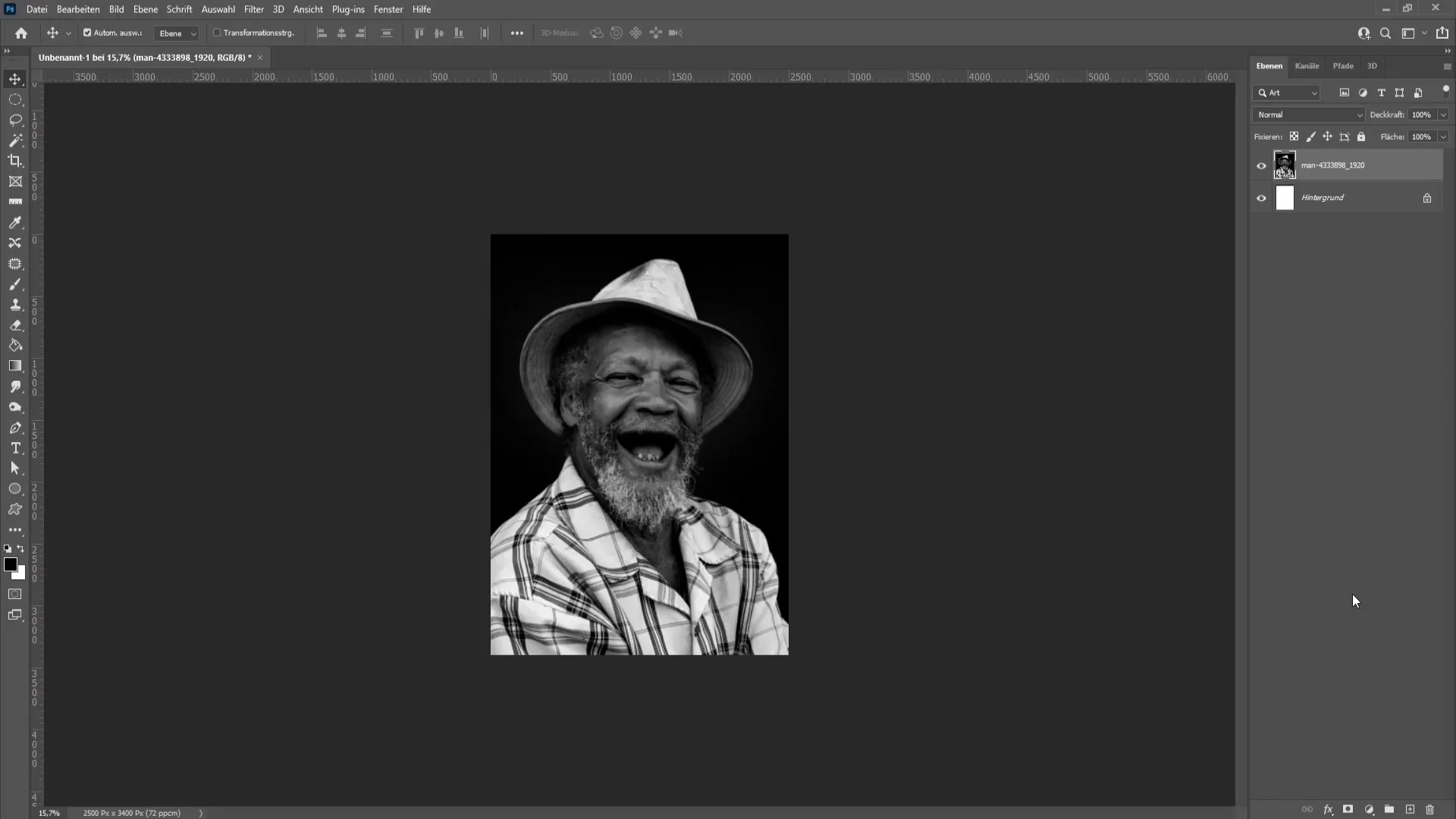
Første skritt for å begynne å legge til farge er å konvertere bildet til et Smart-Objekt. Dette gir deg fleksibilitet til å gjøre endringer når som helst. Høyreklikk på laget til bildet ditt og velg "Konverter til Smart-Objekt".
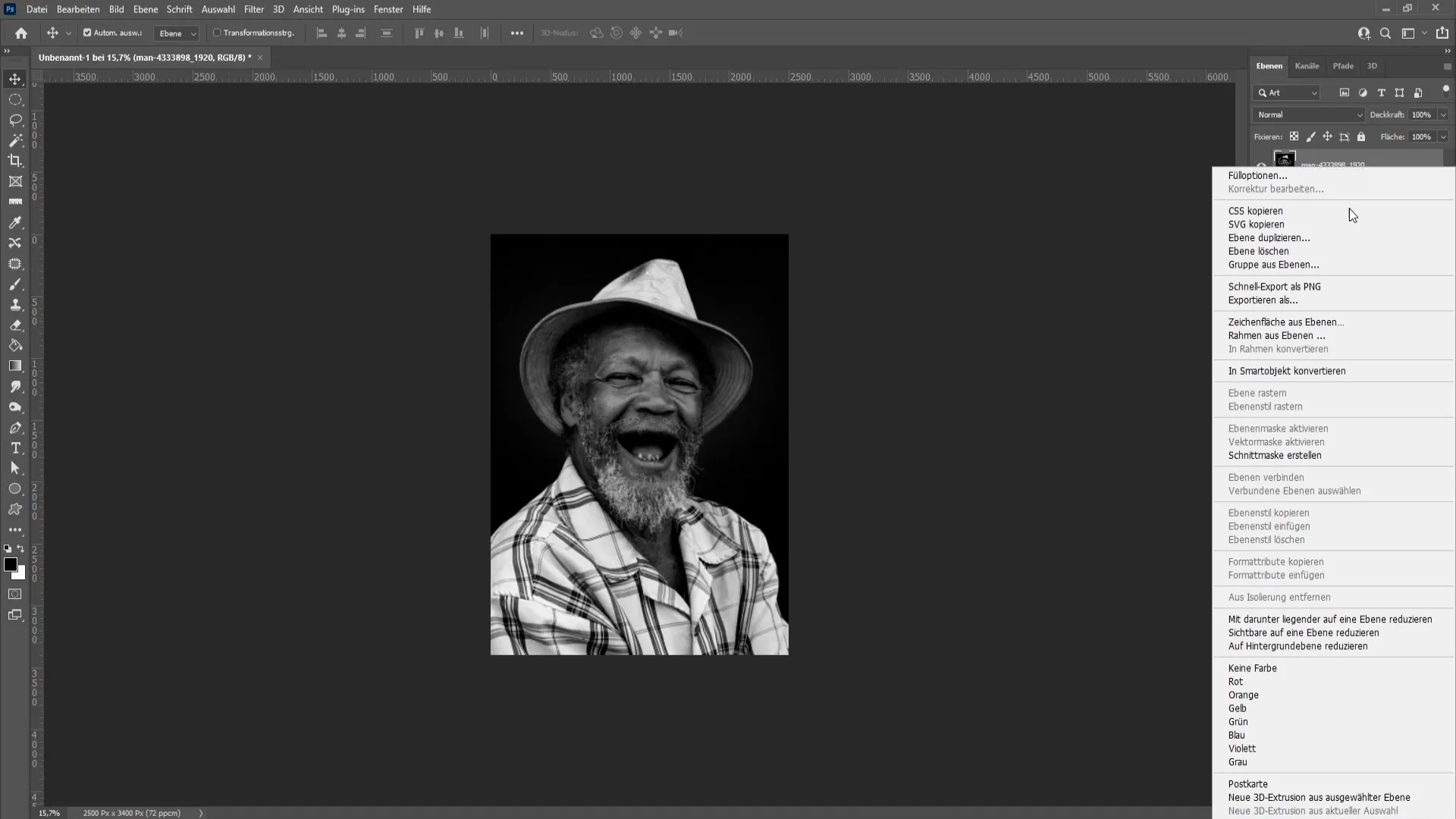
Hvis du er usikker på om bildet allerede er et Smart-Objekt, kan du sjekke det. Se på symbolet nederst til høyre; hvis du ser det tilsvarende symbolet der, trenger du ikke å konvertere det på nytt.
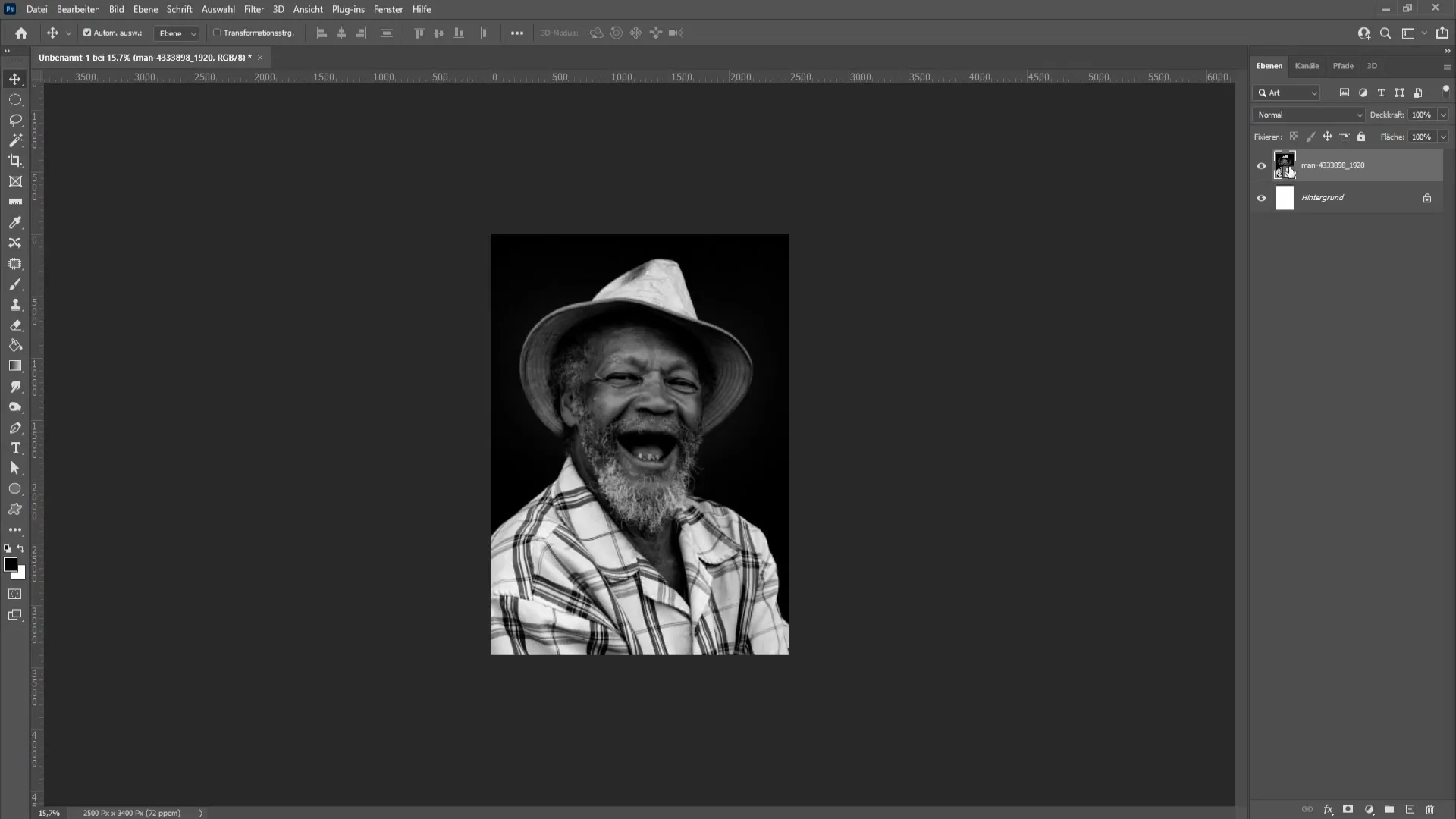
Nå som du har bildet som et Smart-Objekt, kan du fortsette til neste trinn. Klikk på menyen "Filter" øverst i menylinjen og gå deretter til "Neural Filters".
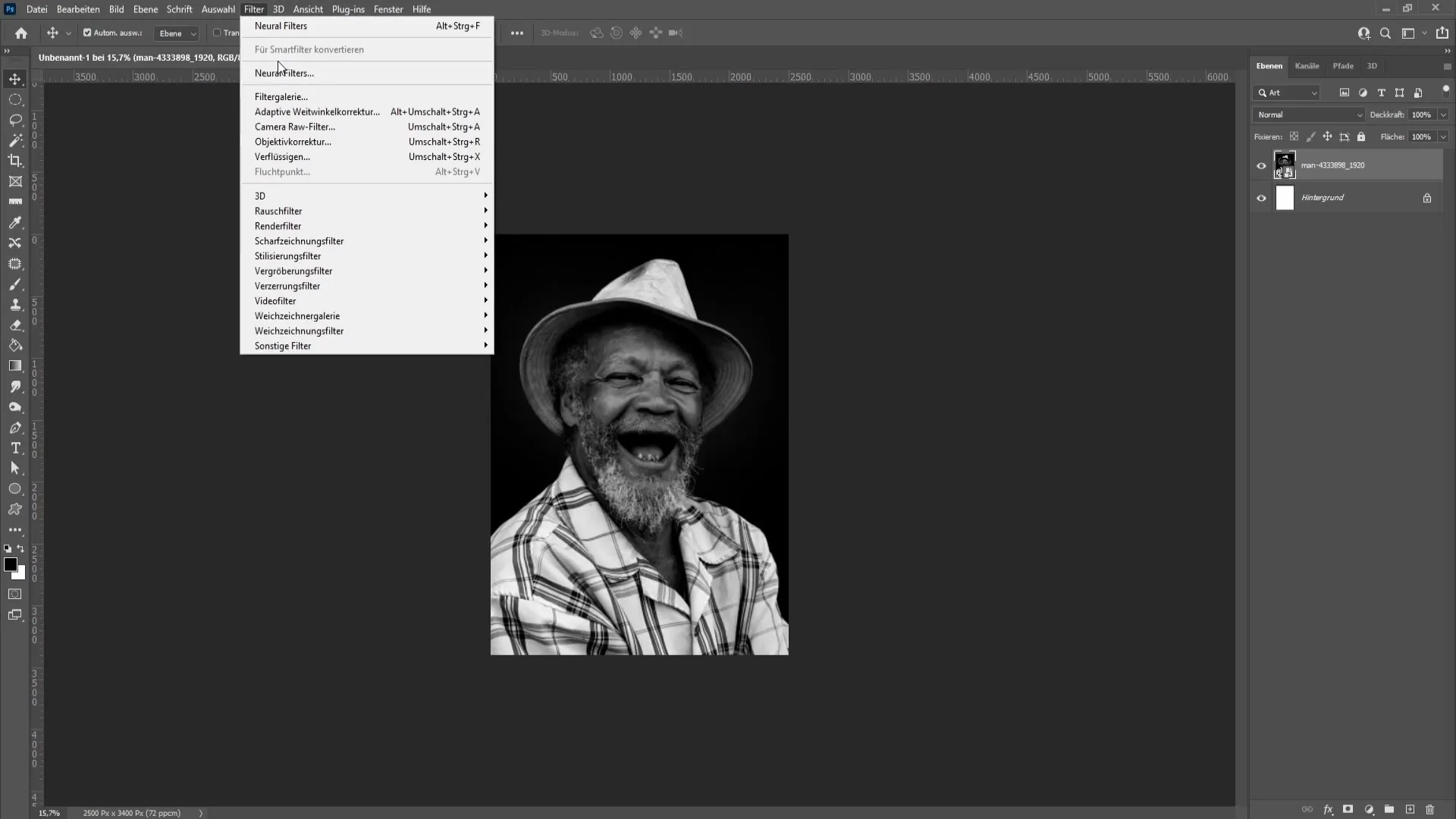
Det kan ta litt tid å åpne Neural Filters, så ha litt tålmodighet. Når filtret er åpnet, gå til de tilgjengelige beta-filterene og velg alternativet "Colorize".
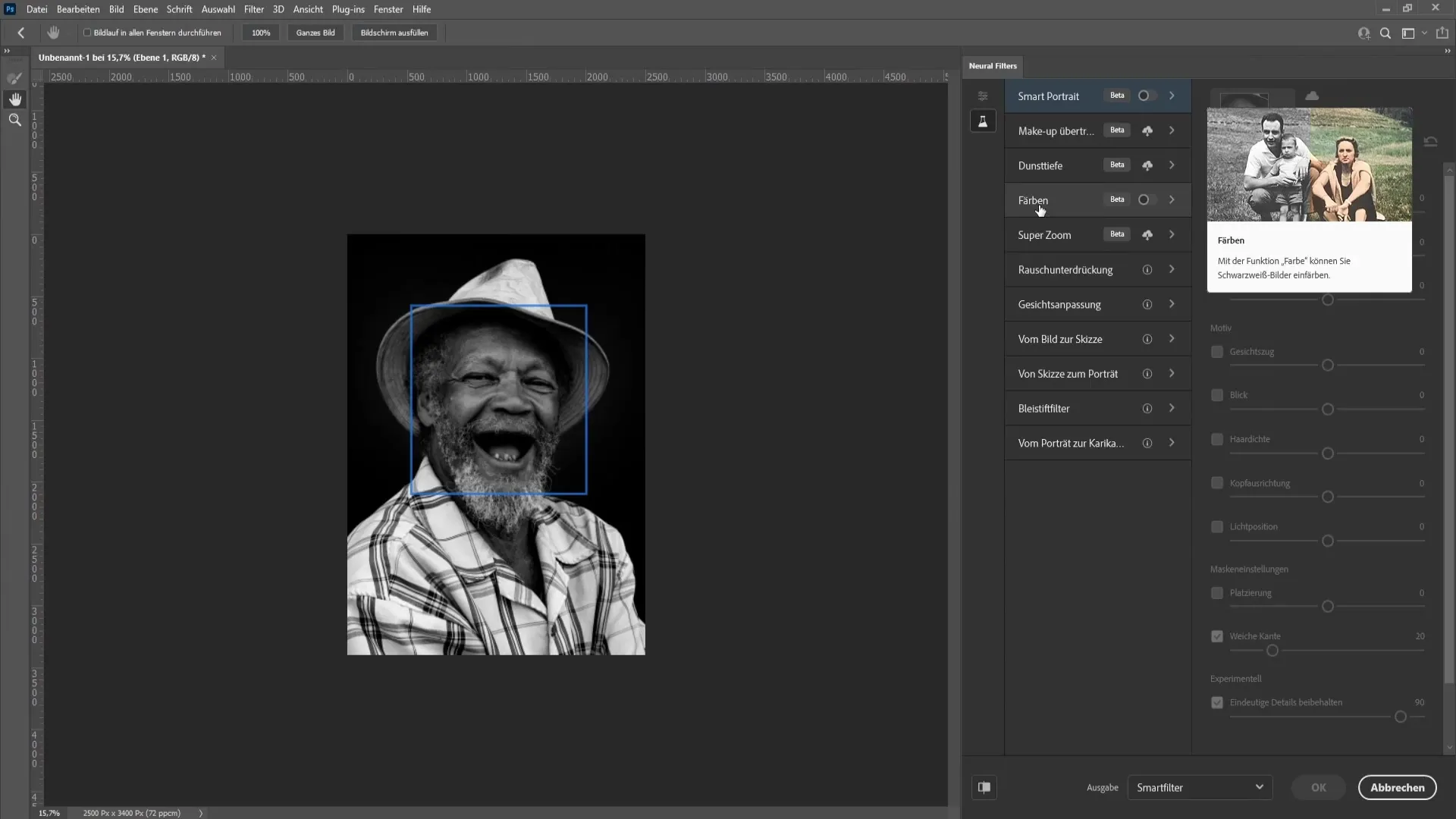
Hvis du ikke allerede har lastet ned dette filtret, må du klikke på sky-symbolet. Dette vil laste ned filtret og gjøre det klart for deg.
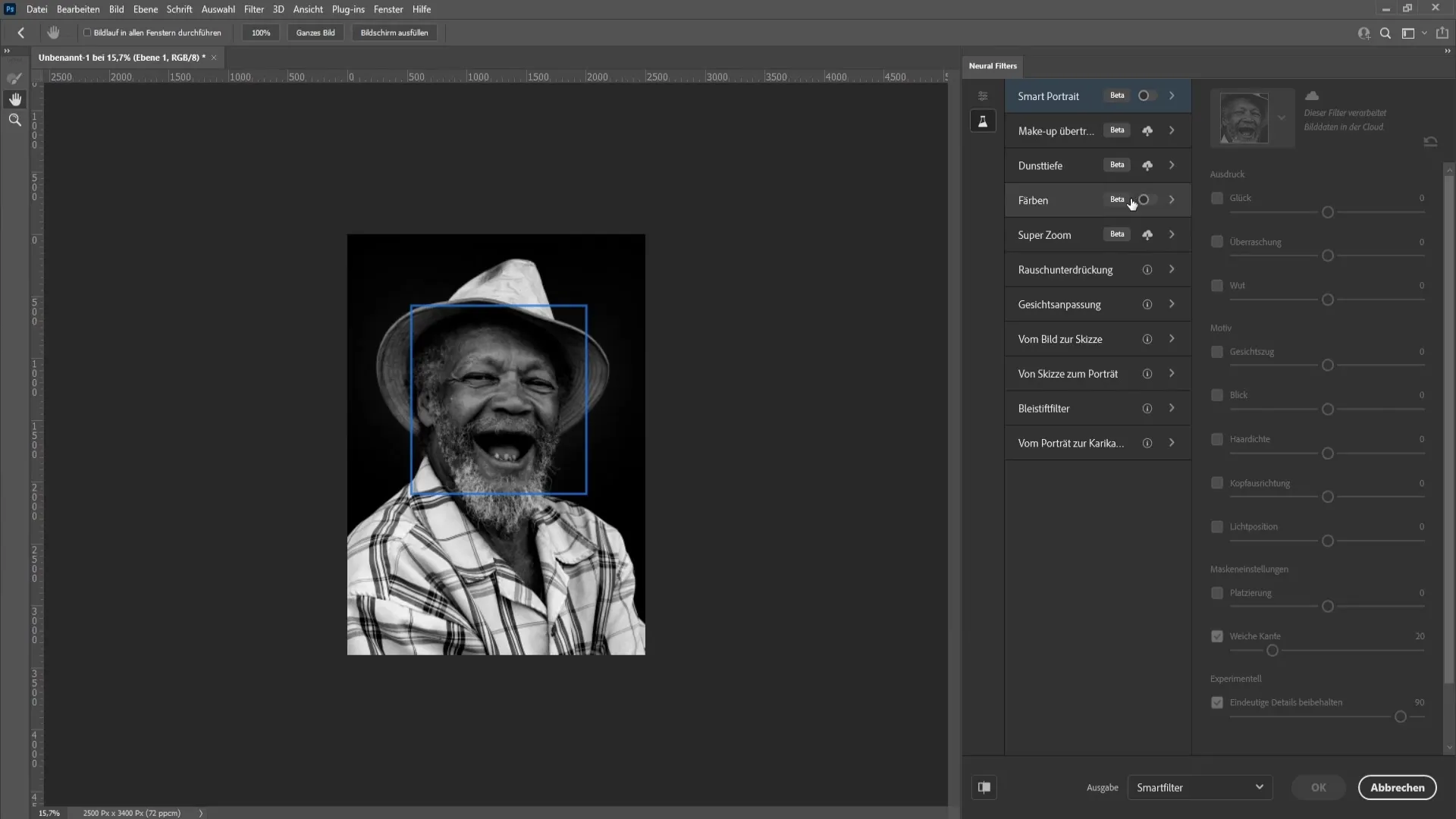
Når filtret er lastet ned, klikker du på punktet for å aktivere det. Photoshop vil nå automatisk legge til farge på bildet ditt.
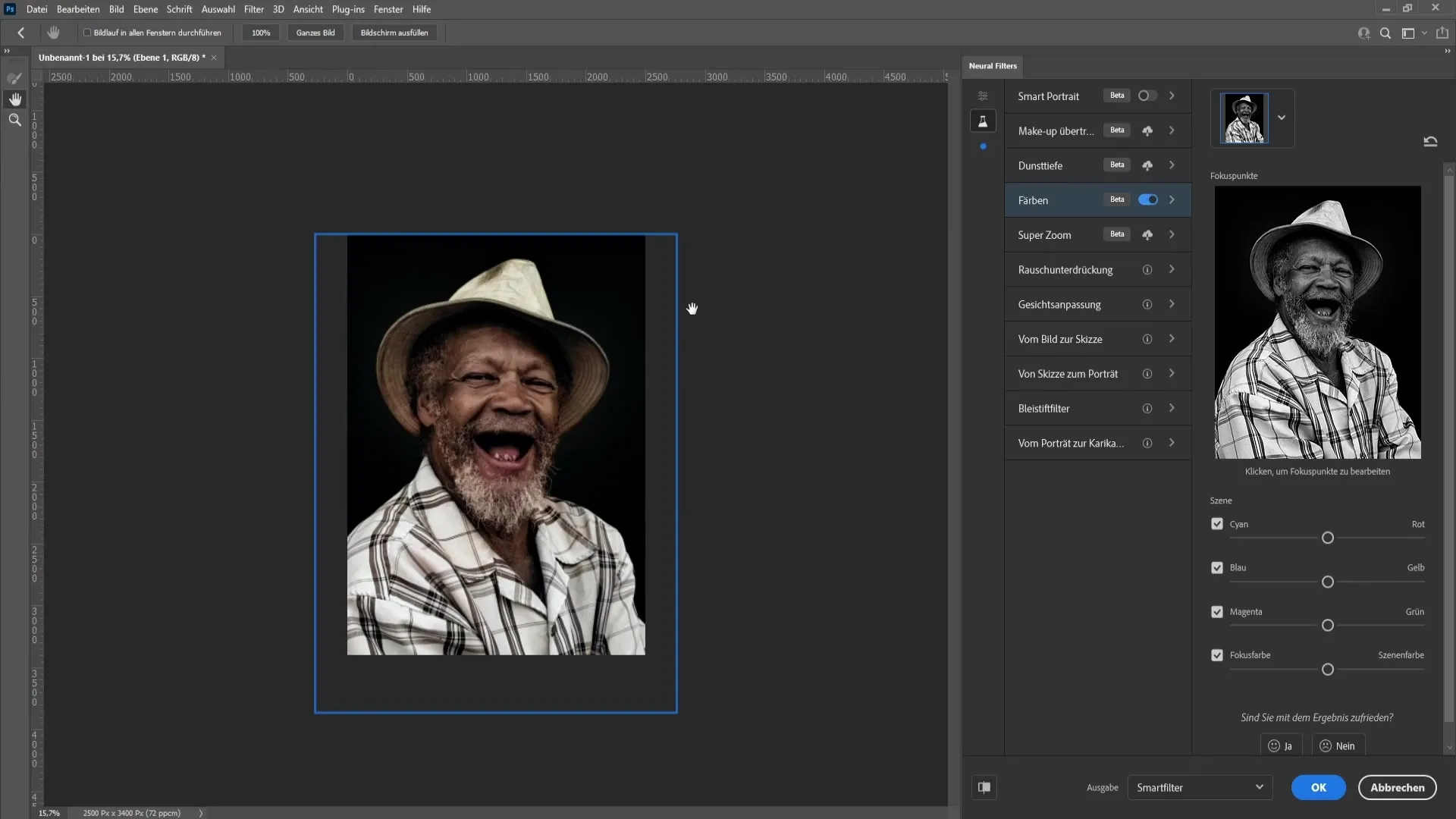
Du vil se at bildet umiddelbart får tilført farge som gjør det levende. Du kan justere fargetonene ytterligere for å optimalisere resultatet. Hvis du drar sirkelen til venstre i fargejusteringsområdet, vil bildet skinne i flere cyan-toner. Drar du sirkelen til høyre, vil rødtone dominere.
Hvis du imidlertid er fornøyd med det automatisk genererte resultatet, kan du enkelt klikke på "OK" og bruke fargene.
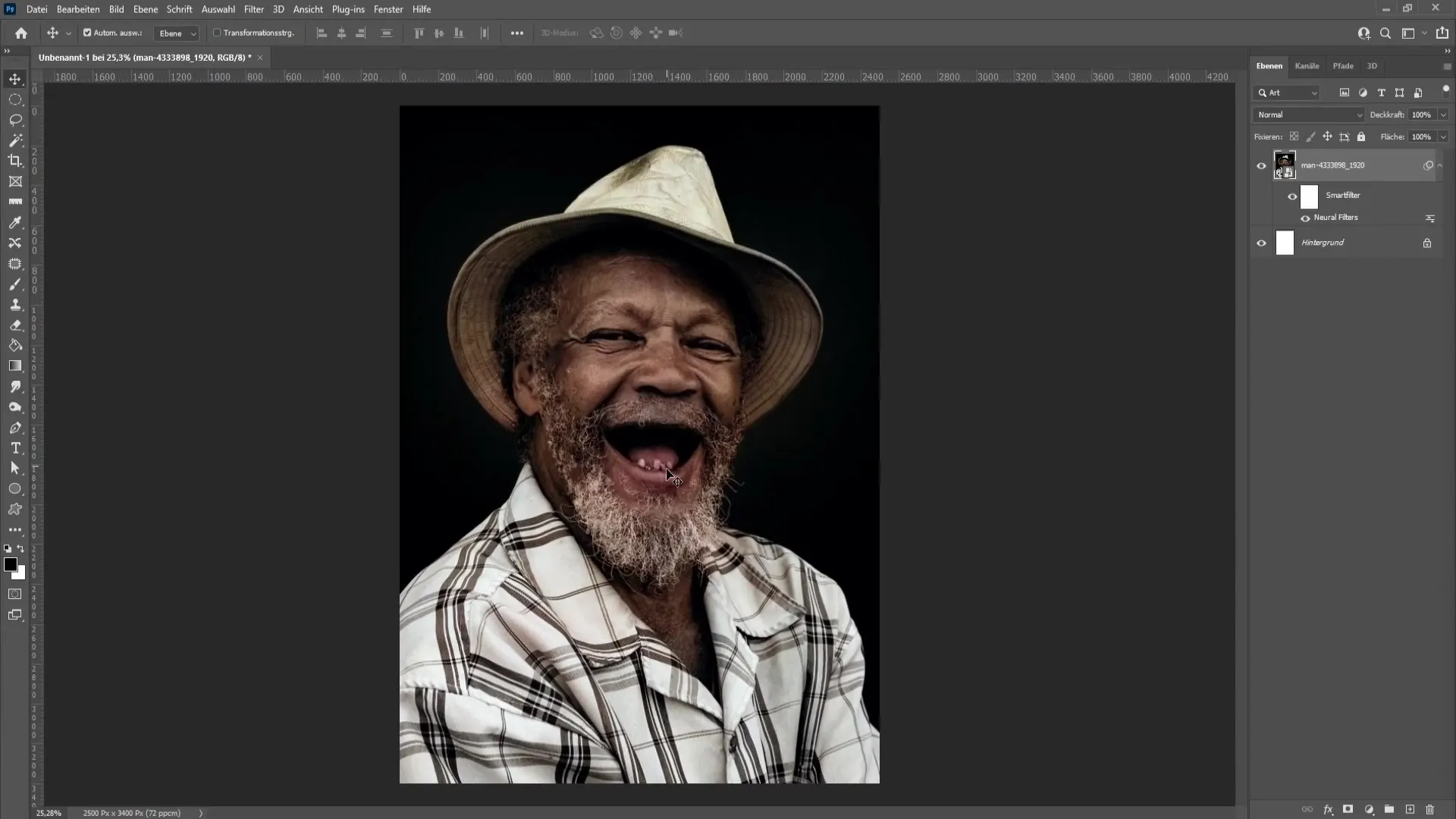
Hvis du ikke er fornøyd med resultatet eller ønsker å tilpasse det ytterligere, kan du endre eller deaktivere filtret senere. Du kan slå effektsymbolet for filteret av og på i lagpaletten. Du kan også redigere masken ved å klikke på den.
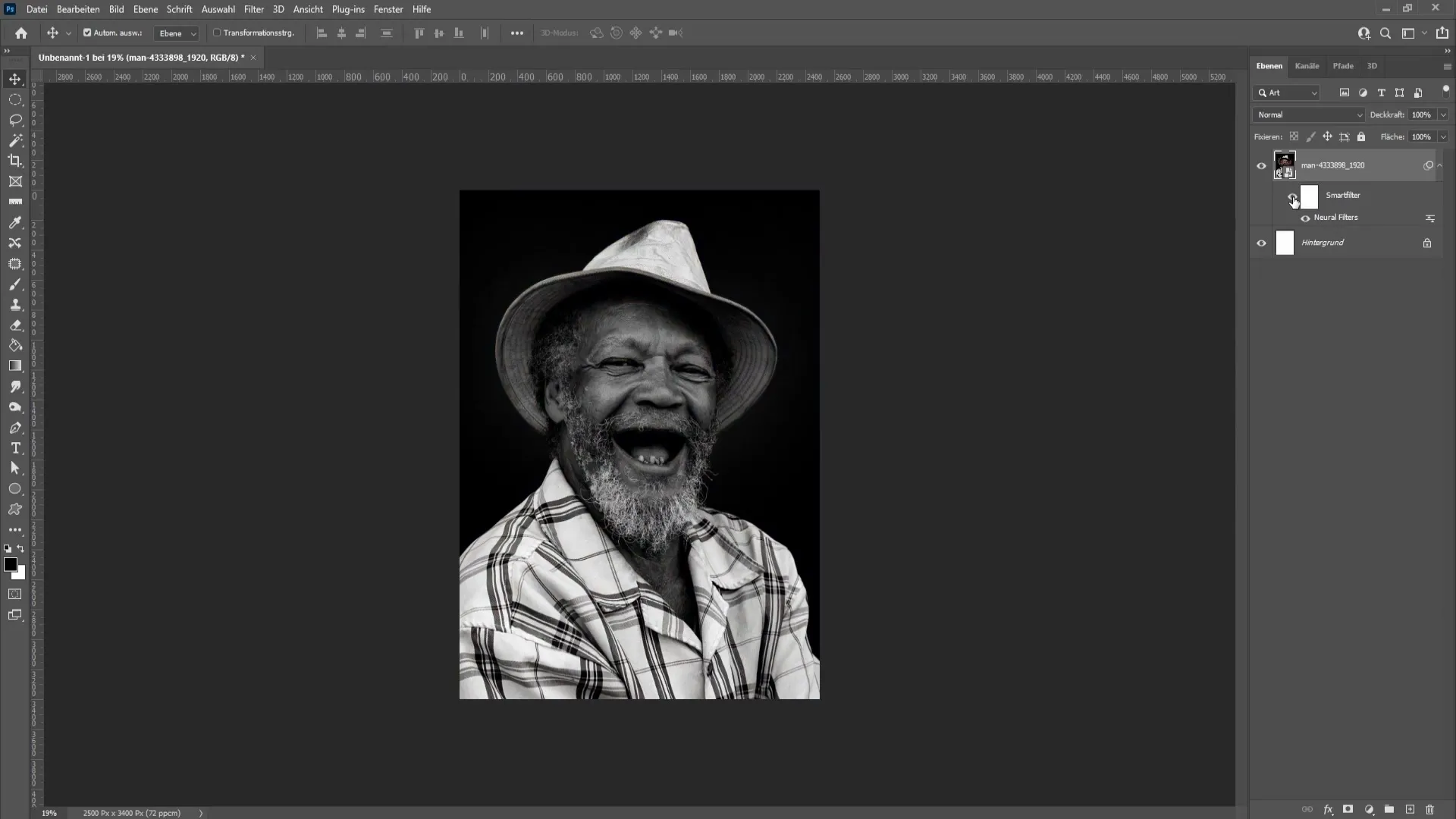
Med en pensel har du muligheten til å male vekk deler av filtret med svart farge eller gå tilbake trinn med hvit farge for å gjenopprette filteret. Dette gir deg maksimal kreativ frihet til å utforme ditt endelige bilde.
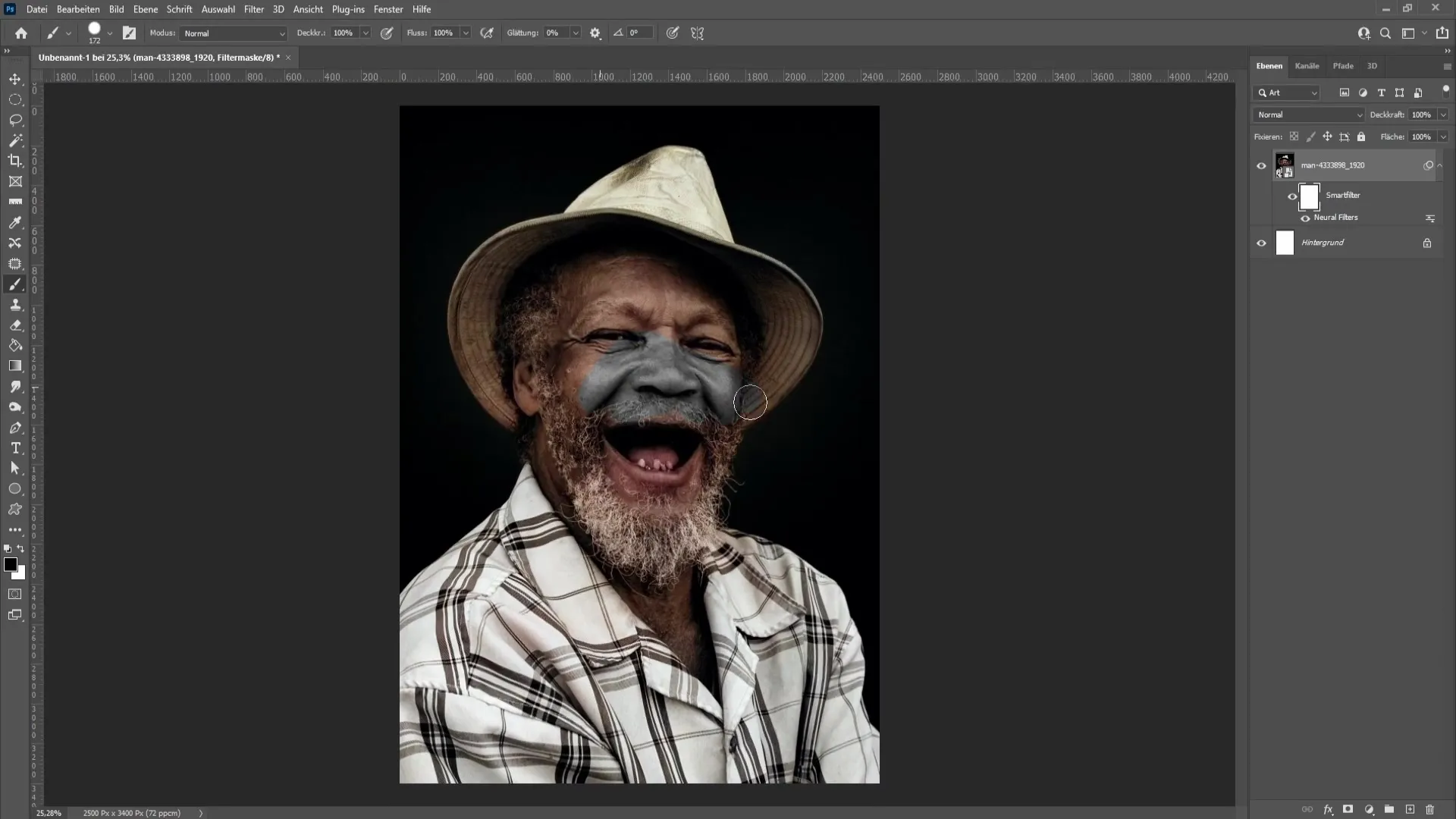
Oppsummering
I denne veiledningen har du lært hvordan du farger et svart-hvitt-bilde i Photoshop ved å bruke Smart-objekter og Neural-filtre. Anvendelsen av disse teknikkene muliggjør kreativt arbeid og tilpasningsdyktige resultater som gjør bildet ditt til noe spesielt.
Ofte stilte spørsmål
Hvordan konverterer jeg et bilde til et Smart-objekt?Du kan konvertere et bilde til et Smart-objekt ved å høyreklikke på bilde-laget og velge "Konverter til Smart-objekt".
Hva er Neural-filtre i Photoshop?Neural-filtre er AI-baserte funksjoner i Photoshop som hjelper deg med å redigere bilder raskt og oppnå kreative effekter.
Kan jeg justere fargen senere?Ja, etter at du har brukt filteret, kan du når som helst slå det av eller på og redigere masken for å gjøre justeringer.


